四招教妳將手機照片傳到電腦 [100%有效]
本文將介紹簡單快速將手機照片傳到電腦的教程,其中包括四種傳輸方式,對三星、Oppo 等安卓手機全都適用,為你傳輸手機照片提供清晰思路!
在21世紀生活總是離不開手機拍照,它記錄了我們的生活點滴,可一旦需要將這些珍貴的照片傳輸到電腦上,問題就接踵而至。無論是手機系統不同,電腦操作繁瑣,還是數據線連接總是失敗,都是傳輸照片時常會遇到的問題。許多OPPO用戶因為手機存儲空間不足,急需將照片轉移到電腦釋放空間;或是因為需要編輯照片、製作相冊,卻因傳輸問題而苦惱。常見痛點包括:數據線連接不穩定、雲端上傳速度慢、隱私安全顧慮、以及Mac電腦無法直接識別OPPO手機等。別擔心,今天我們將為你揭示一鍵輕鬆將OPPO手機照片傳到電腦的解決方案,讓你告別煩惱,釋放存儲空間,安全保存珍貴回憶。
在解決問題之前,我們需要了解問題的根源。為什麽手機照片傳輸總是如此麻煩呢?
首先,手機和電腦之間的操作系統不同,導致不同的系統之間很難直接互通,很多 Android 手機用戶在使用 Mac 電腦時,都會面臨手機無法直接連接的問題。其次,傳統的連接方式需要 USB 線,但這常常會受到數據線的材質好壞影響,一旦接口接觸不良或者無法正確驅動程式,都會導致照片傳輸失敗。同時,如果考慮將照片存儲在雲端服務,也依然可能遭遇網路速度慢、雲端空間有限、隱私外洩等各種問題與擔憂。
那麽,有沒有能快速搞定這些問題的通用解決方案呢?我們總結了六種不同的有效方案:
| 難度 | 速度 | 傳輸方式 | 容量限制 | 推薦指數 | |
| DroidKit | 簡單(一鍵操作) | 極快(秒級傳輸) | USB/軟體 | 無限制 | ★★★★★ |
| USB數據線 | 中等(需授權) | 快(取決於線材) | USB | 無限制 | ★★★★☆ |
| Android File Transfer | 中等(需安裝) | 中等 | USB | 無限制 | ★★★☆☆ |
| Google Drive | 簡單(需網路) | 慢(取決於網路) | 雲端 | 15GB免費,需付費擴充 | ★★★☆☆ |
| OPPO互傳 | 簡單(無需網路) | 快(Wi-Fi直連) | 無線 | 無限制 | ★★★★☆ |
如果你追求最高效率與穩定性,我們推薦使用 DroidKit;如果你是 OPPO 手機用戶,還可以嘗試內建的 OPPO 互傳功能。
方法一、一鍵將手機照片傳到電腦-適用於所有安卓手機(推薦)
DroidKit 是一款通用方便的智能手機管理工具,對於各種 Android 手機的日常問題都能適用。無論是需要數據備份、資料轉移與清理、重置密碼或螢幕鎖以及將手機照片傳到電腦,只需要一個統一的管家軟體,便可實現各種生活中常見的 Android 手機管理需求。
如果你特別注重:
- 操作簡單易懂:DroidKit 提供了一鍵將手機照片傳輸到電腦的功能,無需複雜的設置和操作,即可完成傳輸。全流程畫面簡潔,步驟明確,同時通過資料可視化讓備份能夠輕鬆預覽。
- 系統廣泛兼容:完全不挑剔你的手機型號與系統版本,DroidKit 能輕鬆適配各種設備,無需擔心兼容性問題。
- 傳輸高速安全:DroidKit 采用高速傳輸技術,讓手機照片以秒速級別傳輸至電腦,讓你從此告別漫長等待。同時,DroidKit 亦非常注重資料加密,確保傳輸過程中不會泄露個人隱私。
- 功能豐富全面:除了傳輸照片,也可以透過 DroidKit 操作手機備份、復原被刪除的資料、系統修復、螢幕解鎖等多種功能,包攬全局維護你的手機。
——則 DroidKit 將會是你最完美的選擇,快來免費下載使用吧!
免費下載 Windows 作業系統 免費下載 Mac 作業系統
免費下載* 100% 安全
你可以依以下步驟使用 DroidKit 輕鬆傳輸你手機相簿中的照片:
- 用你的電腦免費下載 DroidKit。
- 開啟 DroidKit,選擇「資料管理」區塊下第一項「裝置資料管理」。
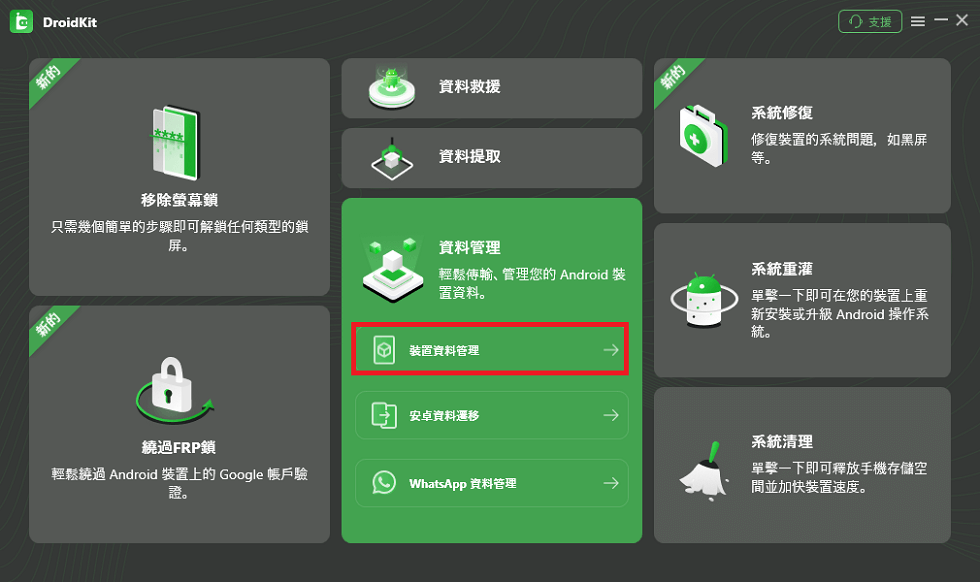
裝置資料管理
- 依畫面提示,將設備連接至你的電腦後,你將看到以下界面。
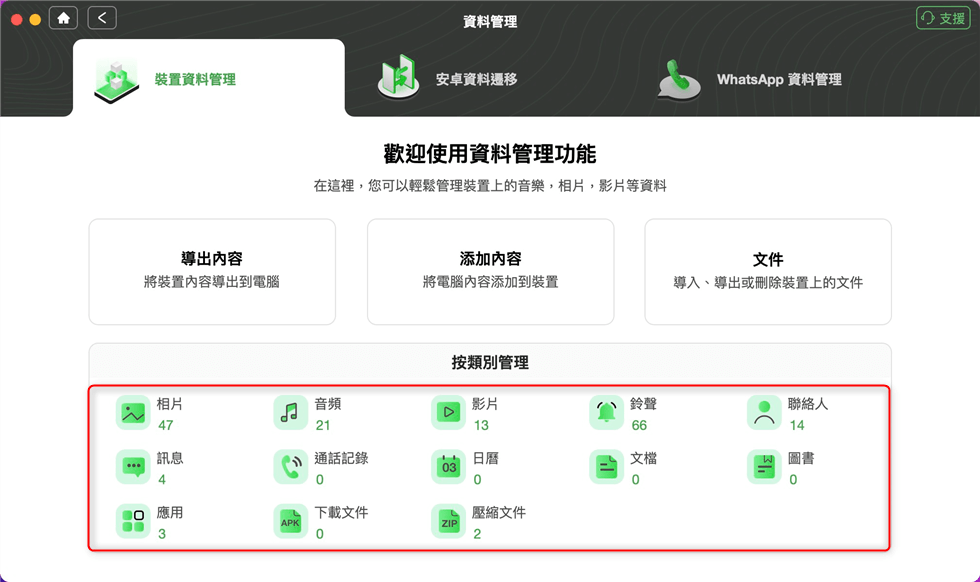
選擇管理的資料類型
- 確認裝置無誤,勾選想要傳輸的照片內容後,點擊畫面右上角綠色的箭頭與電腦形狀按鈕,立刻開始傳輸。
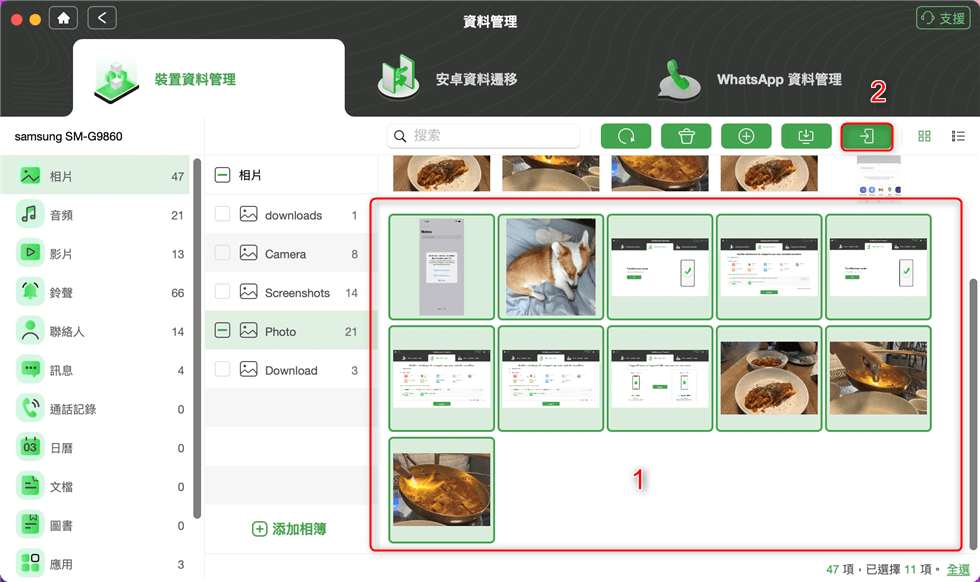
傳輸照片到手機
- 短暫等待後,照片即已成功傳輸至電腦啦。
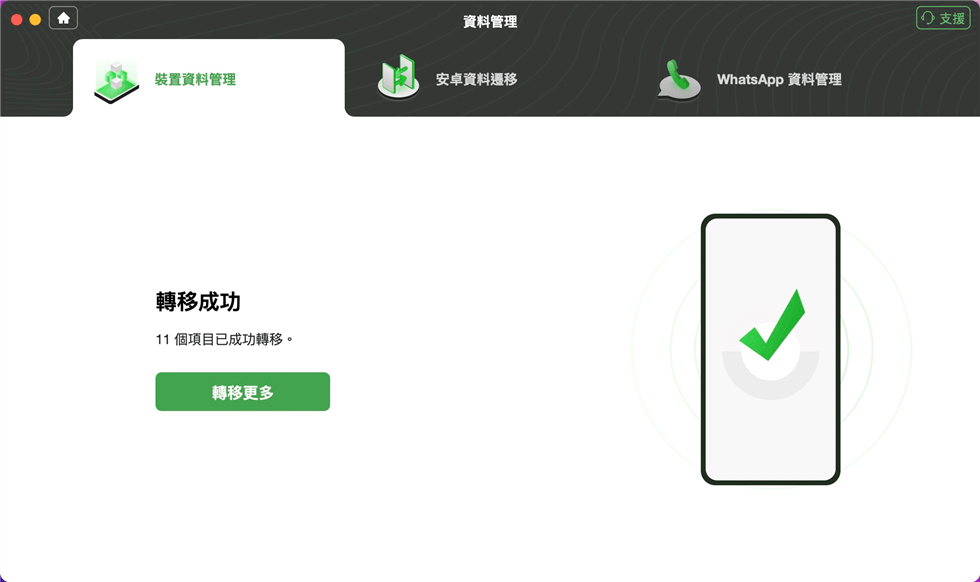
轉移成功
小貼士:使用 DroidKit 傳輸照片時,建議保持設備電量充足並使用原裝數據線以確保穩定性。傳輸後,可在電腦上設置自動備份文件夾,方便日後管理。
使用 DroidKit 輕鬆傳輸你的OPPO手機照片,透過本地儲存影像來有效避免雲端風險!
方法二、使用 USB 數據線將手機照片傳到電腦
對於喜歡傳統方法的用戶,使用 USB 數據線將手機照片傳到電腦亦不失為一種可行的選擇。這種方法需要一根 USB 數據線,通常在手機購買時附帶,如果已經遺失或損壞,請提前購買一條能夠適配你手機與電腦接口的新數據線。
你可以根據以下步驟傳輸你的照片:
- 將 USB 數據線一端連接到手機,另一端連接到電腦的 USB 端口。
- 在手機及電腦上分別授權 USB 連接,允許文件傳輸。
- 電腦將會自動識別手機,你可以在電腦的文件管理 APP 上找到你的手機設備。
- 瀏覽手機的存儲數據,找到照片文件夾,將照片覆制到電腦上的目標文件夾。
小貼士:若OPPO手機無法被電腦識別,檢查是否開啟「文件傳輸(MTP)」模式,或在OPPO官網下載最新USB驅動程式。
雖然這種方法相對簡單,但仍然可能會遇到數據線連接不穩定或程式驅動失敗等問題,因此如果你想要更方便、更可靠的方式,依然可以考慮使用 DroidKit,或者繼續閱讀下文其他傳輸方式。
方法三、使用 Android File Transfer 將手機照片傳到 Mac 電腦
如果你所使用的是 Mac 電腦,想將 Android 手機上的照片傳輸到電腦可能會額外困難。但不用擔心,這里仍有一個值得嘗試的解決方案——使用 Android File Transfer。
傳輸步驟:
- 前往 Android File Transfer 官網,下載並安裝該應用程式。
- 啟動 Android File Transfer,連接 Android 手機和 Mac 電腦。
- 雙擊點擊應用程式中的「文件傳輸」按鍵,隨後選擇手機上想要傳輸的照片,並將其複製到電腦上即可。
小貼士:確保你的 Mac 系統版本為 macOS 10.7 或更高,並使用高品質 USB 線以避免連接中斷。
這個方法對於 Mac 用戶來說是一種便捷的選擇,但你需要保證電腦系統為 macOS 10.7 及更高版本,同時由於仍然需要透過 USB 線連接兩台裝置,因此也可能會遇到上述中的硬體連接問題。
方法四、使用 Google Drive 將手機照片傳到電腦
最後,如果你更喜歡雲端方式,可以使用 Google Drive 將OPPO手機照片上傳到雲端,隨後再從電腦上訪問並下載。
Tips: 上傳前檢查 Google Drive 剩餘空間,必要時清理或購買額外儲存空間;建議在 Wi-Fi 環境下傳輸以節省流量。
你可以參考以下步驟:
- 在手機上安裝並登錄 Google Drive 應用。
- 打開 Google Drive,點擊「+」按鈕上傳你想要傳輸的手機照片。
- 點擊確認上傳後,等待上傳過程自動開始,通常數十分鐘後即可完成。
- 在電腦上訪問 Google Drive 網頁版,登錄你手機所使用的 Google 帳號。
- 在網頁上找到剛剛上傳的照片,點擊「更多」並下載到電腦。
這種方法適用於需要在不同裝置之間共享照片的用戶,但需要穩定的互聯網連接,同時存在著雲端空間大小限制,如果你 Google Drive 的儲存空間不足,則必須額外購買擴充方案。
方法五、使用 OPPO 互傳功能將照片傳到電腦
如果你是 OPPO 手機用戶,可以直接使用官方提供的 OPPO 互傳功能。OPPO互傳是一款內建於OPPO手機的無線傳輸工具,無需數據線或網路即可快速將照片傳輸到電腦,特別適合臨時分享或傳輸大容量照片。
步驟如下:
- 在 OPPO 手機開啟【設定】>【其他無線連接方式】>【OPPO 互傳】。
- 在電腦上下載並安裝【OPPO 互傳電腦端】。
- 保持手機與電腦連接至同一 Wi-Fi,打開應用程式,掃描二維碼進行配對。
- 選擇手機中的照片,點擊傳輸,即可快速將照片同步到電腦。
貼士:OPPO互傳速度快且無容量限制,但需確保電腦支持 FTP 協議,部分舊款電腦可能需額外配置。
OPPO手機照片傳輸常見問題解答
Q: 手機可以用藍牙傳照片到電腦嗎?
A: 可以,但不推薦。藍牙傳輸速度慢,適合少量小尺寸照片。
步驟:開啟手機和電腦藍牙,配對後在手機相冊選擇照片,通過「分享」功能傳輸至電腦。建議使用 DroidKit 或 OPPO 互傳以提升效率。
Q: OPPO怎麼互傳照片?
A: 打開OPPO手機的「互傳」應用,選擇「傳輸到電腦」,按照螢幕提示生成訪問地址,在電腦瀏覽器輸入地址即可下載照片。此方法無需數據線,適合快速傳輸。
Q: 傳輸照片會否丟失數據?
A: 使用 DroidKit、USB 數據線或 OPPO 互傳傳輸照片不會導致數據丟失,但建議傳輸前檢查目標文件夾是否正確,避免覆蓋原有文件。
總結
在資訊時代中,OPPO手機照片傳到電腦已不再是難題。無論你是 Android 還是 iOS 用戶,無論你喜歡傳統線端傳輸還是雲端存儲,都一定有一種最適合你的解決方案。如果你想最大化地節省時間與學習成本,一鍵解決所有傳輸與備份問題,不妨試試 DroidKit,它將使你的手機照片傳輸變得更加輕松愉快。
- 大批量傳輸照片建議使用數據線或第三方工具(如 DroidKit),速度最快且最穩定。
- 建議定期將照片備份至電腦或外接硬碟,避免手機儲存爆滿或資料遺失。
- 對於 OPPO 用戶,OPPO 互傳是免費又簡單的官方選擇,但更進階的需求還是推薦使用 DroidKit。
珍藏生活的每一刻,把自己從繁瑣的傳輸中解放出來,讓注意力回歸到美好的瞬間吧!

產品相關問題? 聯繫我們的支援團隊獲取快速解決方案 >





